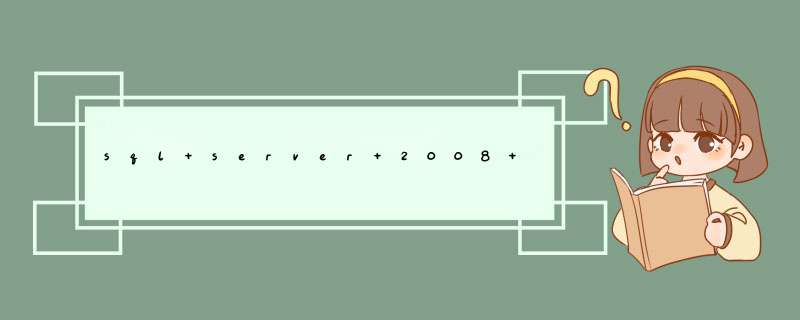
具体的方法是:
1:打开SQL Server Manager管理器!在左面找到 ‘安全性’ 单击右键 选择‘新建”,“登录” d出一个对话框,在登录名中输入你的登录号,选择'SQLSERVER身份验证',并输入密码,可以把‘用户下次登录时必须修改密码’取消掉。 点击‘用户映射’,在右面选择要映射的数据库,并在前面打勾!在下面一栏中‘db-owner’和‘public’前面打勾。然后点击’状态’在右面栏中选中”授予”、“启用”,这两项一般是默认的,但如果默认的不是此两项必须改过来,不然是连不上的!点击‘确定’。
2:找到SQL服务器,在左栏中上面,单击右键,在d出的菜单中选择“属性”命令。d出一个对话框,单击“安全性”,在“服务器身份验证”下面选择“SQL SERVER和WINDOWS身份验证模式”,在前面打勾!记得这一步很重要,如果没有这一步你就别想登录成功!然后单击“确定”就可以了!
3:重新启动服务就可以选择SQL SERVER 身份验证模式登录了!输入刚才的用户名和密码就可以登录成功了!(重新启动服务)
在设置外网访问SQL2008数据库 之前,首先必须保证局域网内访问SQL2008没有问题 。那么,我们先来看看局域网内访问SQL2008数据库需要哪些步骤和设置,才能做到在局域网内任何一台机器上输入SQL2008数据库IP地址和端口号即能访问。
1SQL2008数据库端设置
通常一台机器装上SQL2008后,要实现局域网访问SQL2008只要几步。
1)打开SQL2008配置工具,步骤:开始—>所有程序—>Microsoft SQL Server 2008—>Configuration Tools—>SQL Server Configuration Manager;
2)在打开的配置界面,双击左边SQL Server 网络配置,可以看到本机安装的数据库实例的协议,一般有SQL Express的协议和MSSQLSERVER的协议,如果你安装时不是使用默认实例名,那么在这里你应该找到自己需要设置外网访问的数据库实例名,双击它;
3)此时,可以看到四个协议,一般启用前三个,禁用最后一个,即启用shared memory、named pipes和TCP/IP,禁用VIA;
4)启用TCP/IP后,顺便应该鼠标右键该协议属性,设置下开放的端口,在IP1-IP9中都可以设置成1433,活动和已启用都选择是,最后一个IPALL也可设置成1433;ok,这时必须在配置页面的SQL Server服务项下面重启服务器,才能使得设置生效,如果这样还不行,建议重启电脑。
5)可以关闭了配置工具了,接下来打开SQL Server Manager Studio,登入您的数据库,打开后在对象资源管理器找到你数据库服务器的根节点,鼠标右键,选择方面,在方面下拉菜单下选择外围应用配置,在下面找RomoteDacEnabled,设置为True,然后重启数据库;(这个选项在我的设置过程中貌似没有起到作用,不设置为True好像远程也能访问);
6)设置到这里基本上就可以实现局域网内访问SQL2008数据库了。如果还不行,请将X:\Program Files\Microsoft SQL Server\MSSQL10MSSQLSERVER\MSSQL\Binn\sqlservrexe在windows防火墙中设置程例外,也将X:\Program Files\Microsoft SQL Server\90\Shared\sqlbrowserexe设置成例外,把1433端口也设置成例外。
没懂你这题目意思呢,你可以直接在设计器里修改密码或者使用语句修改密码
USE [master]GO
ALTER LOGIN [yourLogin] WITH PASSWORD=N'sa'
GO
1将登录方式设为"混合认证"(右击服务器->选择"安全性"->点选"Sql Server"和Windows身份认证模式)
2设置sa账户(数据库->安全性(与上面的不是同一个,这个不用右击)->登录名->sa账户->设置密码->用户映射->映射到你的数据库
3重启下sqlserver。
以上就是关于sql server 2008 sa启用全部的内容,包括:sql server 2008 sa启用、如何设置外网访问sql2008数据库服务器、如何将sqlserver2008密码改为sa等相关内容解答,如果想了解更多相关内容,可以关注我们,你们的支持是我们更新的动力!
欢迎分享,转载请注明来源:内存溢出

 微信扫一扫
微信扫一扫
 支付宝扫一扫
支付宝扫一扫
评论列表(0条)